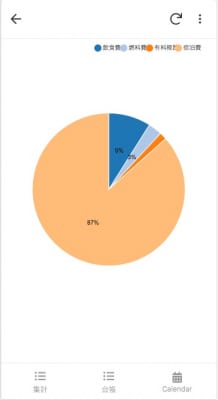AppSheetお試し5「合計を表示して遷移調整」
AppSheetお試し4「集計したりチャートにしたり」の続きです。
前回の最後に書いたようにすべての’出費’の合計を確認する方法がありません。
コレをどうにかします。
Sliceでどうにかならないかなどいろいろと考えたのですが、そのためのTableがないとツライかなぁということで
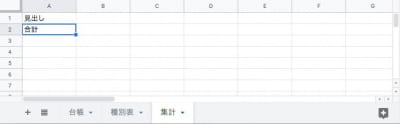
という見出しだけの謎構造なシートを追加してアプリのTableに追加します。
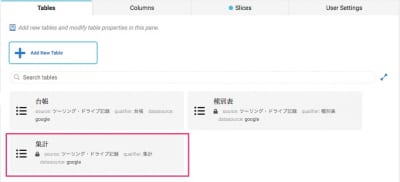
“集計”Tableが追加されました。
Columnsタブに切り替えてこれにVirtual Column’出費’を追加します。
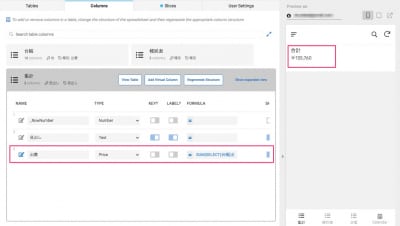
とりあえず合計を表示出来ました。
一覧(“集計”)から詳細表示(“集計_Detail”)への遷移なども追加されていますが合計を表示したいだけなのでUXのViewsタブで不要なViewを削除し表示画面のフォーマットを整えましょう。
“集計_Detail”は削除して”集計”Viewをdetailに切り替えてこちらの表示を整えることにしました。
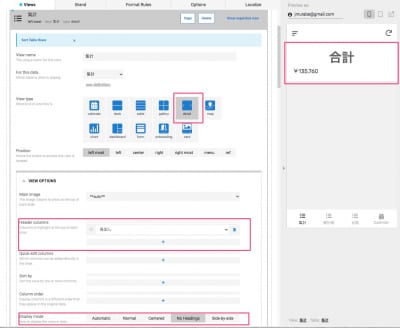
下メニューの”集計”でこのように表示されるようになりました。
「”種別毎”って”集計”から遷移するのがよくない?」と思ったので最後に遷移を調整します。
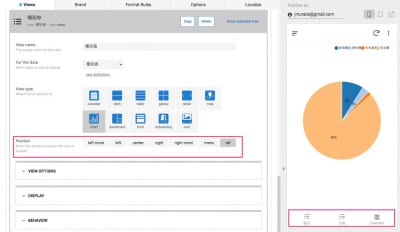
“種別毎”のPositionをrefに変更しし下メニューから消しました。
PositionはViewがどこのボタンから遷移するかの設定です。
refは下のボタンでも左上から呼び出されるメニュー内でもないところからの遷移、というのが現状での私の理解です。
“種別毎”へ遷移するボタンを作りましょう。BehaviorのActionsタブを開きます。
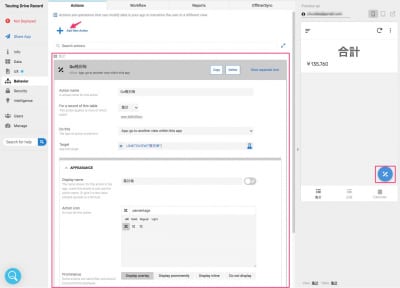
矢印の「Add New Action」をクリックして画像のように”Go種別毎”Actionを作成すると”集計”Viewに「%」ボタンが追加されました。押すと
AppSheetお試しは一旦これでゴールとします。
時間があれば集計期間の設定を追加してみたかったのですが時間切れです。
もし期間での絞り込みを実装するのであれば今回触れることがなかったSlice(RDBのViewのようなもの)を使うと思います(たぶん)
ちなみに、サンプルを作り始めるまえはむっちゃ使うだろうとおもってたSliceを使わなかった理由はVirtual Columnを追加できないってことでした。
お試しの感想
- とても良く出来ているけど限界はあるので割り切りが必要
- 特にUX
- いろいろやろうとするとトリッキーになっていく
- AppSheetへの習熟が必要(当然っちゃ当然ですが)
- プログラマだと「コード書いたほうが良くない?」って気持ちになる(かかる工数はおいといて)
感触としてはAccessでの構築に似ている気がします(ただしVBAはない)
ということでユーザー自身が内製で使用するのには良いと思いました。
業者としてAppSheetで作って提供するとユーザーの要望に対応するのが厳しそうかなぁ。
タグ: AppSheet